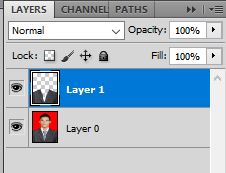Neicy Techno – Cara Mengganti Warna Jas di Photoshop CC/CS6 bisa menggunakan teknik Selection Object, Teknik ini sangat mudah dan cepat karna hanya menggunakan 1 tool saja. Mengubah warna jas / baju di photoshop sudah dibahas pada artikel sebelumnya dan disini akan dijelaskan kembali secara menyeluruh.
Mengubah warna Jas untuk keperluan perlengkapan dokumen administrasi perkantoran seperti melamar kerja atau sejenisnya bisa dilakukan dengan menggunakan Adobe Photoshop. Untuk anda yang menyukai editing foto, Mungkin cara ini adalah teknik yang sangat sederhana karna hanya menggunakan 1 tool saja. Selain itu, Proses editing-nya juga sangat mudah dan cepat.
Cara Mengganti Warna Jas di Photoshop CS6 / CC
Mengubah warna jas di foto menggunakan adobe Photoshop bisa dilakukan dengan menggunakan teknik Selection Object. Teknik ini sering digunakan untuk memotong bagian objek pada foto dan kemudian mengubahnya sesuai dengan kebutuhan.
Tutorial Mengganti Warna Jas di Photoshop CS6 / CC
- Buka aplikasi adobe photoshop dan kemudian masukan foto yang akan diubah warna Jas-nya.
- Aktifkan/gunakan Quick Selection Tool (W) untuk menandai bagian Jas-nya. Perhatikan gambar di bawah ini:

Keterangan:
Gunakan Quick Selection Tool (W) dan kemudian Klik-klik pada objek Jas yang akan diganti warna-nya (Perhatikan gambar di atas). - Setelah itu, Tekan tombol CTRL+J. Maka objek Jas pada foto akan terpisah dari objek lainnya. Perhatikan pada bagian Layer.

- Klik kanan pada layer 1 (Layer Jas), Kemudian pilih Blending Options…..
- Pada bagian Blending Options, Pilih Color Overlay dan pilih warna jas yang anda butuhkan. Kemudian atur Opacity-nya.

Keterangan:
Dalam contoh di atas, Saya menggunakan warna biru dengan opacity 29%. - Setelah selesai mengatur warna dan opacity-nya, Tekan tombol OK.
- Selesai.
Anda bisa menyimpan file hasil editing-nya dengan format JPEG/JPG/PNG atau sesuaikan dengan kebutuhan dalam editing. Warna Jas yang digunakan bisa warna putih, hitam, biru, merah, hijau atau warna lainnya. Namun dalam penggunaan Opacity-nya harus disesuaikan hingga nampak seperti asli.
Pelajari dalam versi video disini:
Merubah warna Jas di adobe Photoshop bisa menggunakan teknik Selection Object. Anda bisa menandai dan kemudian memotong objek jas di foto untuk diubah warna-nya. Selain itu, Anda juga bisa menggunakan teknik ini untuk keperluan editing lainnya seperti memindahkan objek di foto.
Pelajari juga: